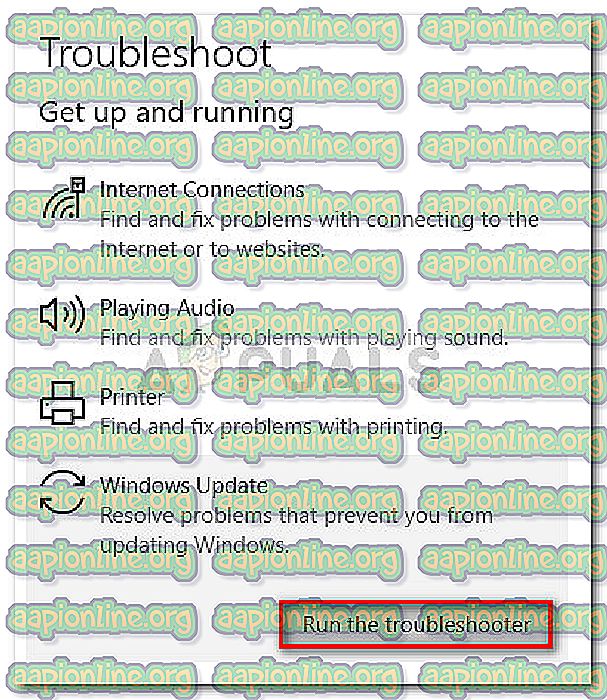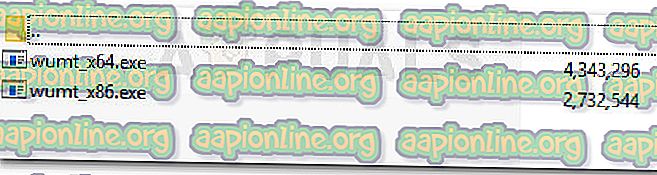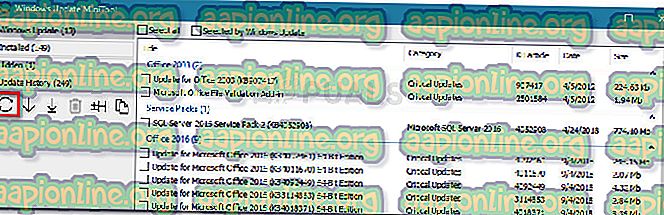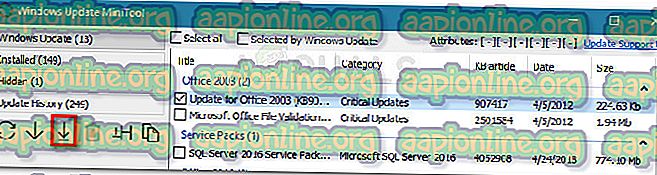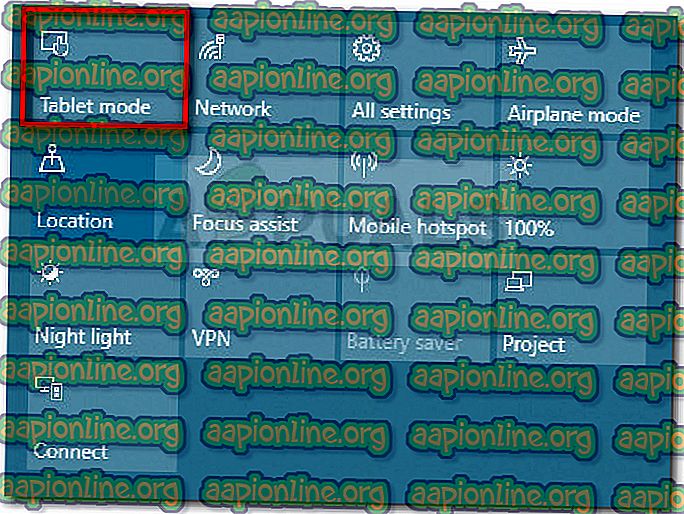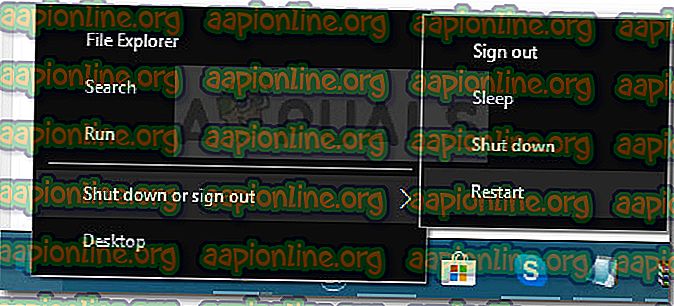Perbaiki: Kod Ralat 0x80072af9
Kesalahan 0x80072af9 biasanya ditemui apabila Kemas Kini Windows gagal dipasang. Kod ralat hex tertentu memberi isyarat bahawa "Tiada hos itu diketahui" . Pengguna yang paling terjejas dicegah untuk mengemas kini ke pembina Windows yang unggul kerana kemas kini kritikal gagal untuk memasang dengan kod ralat 0x80072af9 .
Walau bagaimanapun, ralat ini juga dilaporkan berlaku dengan kemas kini ciri, kemas kini kualiti dan kemas kini Microsoft Office.
Apa yang menyebabkan kesilapan 0x80072af9
Selepas menyiasat isu itu dan melihat pelbagai laporan pengguna, kami berjaya membuat senarai penjahat yang bertanggungjawab untuk mencetuskan ralat 0x80072af9:
- Gangguan sambungan antara mesin anda dan perkhidmatan WU - Ini boleh berlaku kerana masalah pelayan, kegagalan sambungan rangkaian atau gangguan pihak ke-3.
- Mod tablet dihidupkan - Rupa-rupanya, WU cenderung tidak berfungsi jika Mod Tablet diaktifkan apabila kemas kini sedang dipasang.
- Pelbagai gangguan parti - Sesetengah suite keselamatan luaran (terutamanya firewall pihak ketiga) terlalu melindungi dengan sambungan yang mereka dapat masuk. Beberapa firewall pihak ke-3 diketahui menimbulkan masalah untuk komponen WU.
- Penyertaan sistem yang rosak - Korupsi fail sistem juga boleh menyebabkan kesilapan 0x80072af9. Penyegaran atau pemasangan pembaikan biasanya berkesan dalam menyelesaikan masalah ini.
Bagaimana untuk membetulkan ralat 0x80072af9
Jika anda cuba memasang kemas kini melalui WU dan mereka gagal dengan ralat 0x80072af9, artikel ini akan membantu anda dengan beberapa langkah penyelesaian masalah. Di bawah ini anda mempunyai senarai kaedah yang disusun yang digunakan oleh pengguna lain untuk menyelesaikan masalah dan memasang kemas kini yang gagal.
Oleh kerana kaedah ini diperintahkan oleh kecekapan dan kesederhanaan, ikuti langkah-langkah untuk mencapai hasil yang terbaik. Mari kita mulakan!
Kaedah 1: Menggunakan pemecah masalah Pembaruan Windows
Sebelum anda mula mengikuti salah satu kaedah yang lebih teknikal yang dicegah di bawah, mari dibakar melalui barangan mudah terlebih dahulu.
Beberapa pengguna telah melaporkan bahawa isu tersebut telah ditetapkan selepas mereka menggunakan pemecah masalah terbina dalam untuk menggunakan strategi pembaikan untuk Windows Update. Utiliti terbina dalam ini akan mengimbas WU untuk sebarang ketidakkonsistenan dan menggunakan kaedah pembaikan yang mampu menyelesaikan masalah secara automatik.
Berikut ialah panduan cepat menggunakan pemecah masalah Windows Update untuk menyelesaikan ralat 0x80072af9 :
- Tekan kekunci Windows + R untuk membuka arahan Run baru. Kemudian, ketik " ms-settings: troubleshoot " dan tekan Enter untuk membuka tab Penyelesaian masalah pada aplikasi Tetapan .

- Dalam tab Penyelesaian masalah, tatal ke bawah untuk bahagian Dapatkan dan berjalan, pilih Pembaruan Windows dan klik Jalankan penyelesai masalah .
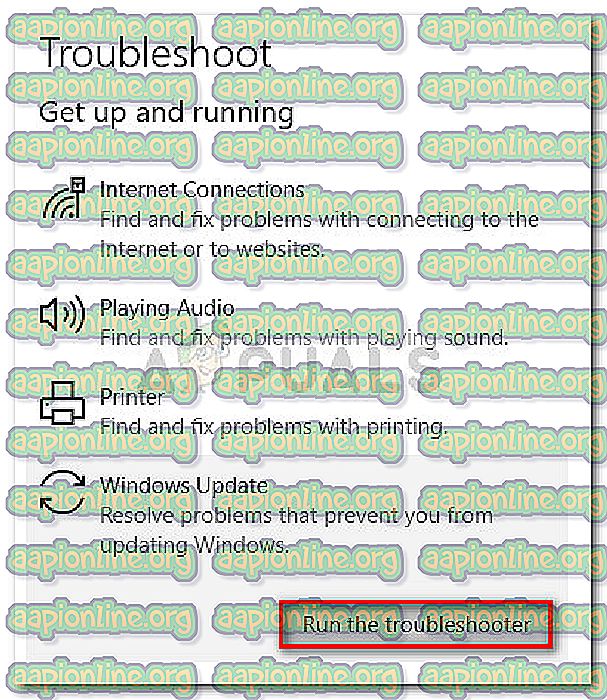
- Tunggu sehingga pengimbasan awal selesai, kemudian klik Terapkan memperbaiki ini jika strategi pembaikan yang dapat dikenal pasti dikenalpasti.
- Apabila strategi pembaikan digunakan, tutup penyelesai masalah dan mulakan semula komputer anda. Pada permulaan seterusnya, cuba pasang kemas kini yang belum selesai lagi dan lihat apakah pemasangannya dengan betul.
Jika anda masih melihat ralat 0x80072af9, teruskan dengan kaedah seterusnya di bawah.
Kaedah 2: Menggunakan Windows Update MiniTool
Sesetengah pengguna yang menerima ralat 0x80072af9 ketika cuba memasang kemas kini Office berjaya mengelakkan masalah dengan menggunakan alat pihak ke-3. Pembaruan Windows MiniTool (WUMT) sepatutnya dapat memasang kemas kini yang biasanya gagal semasa memasang melalui WU (Windows Update).
Nota: Kaedah ini hanya disahkan untuk bekerja dengan kemas kini Pejabat. Anda boleh menggunakannya untuk mencuba dan memasang hotfix yang gagal, tetapi tidak ada pengesahan bahawa ia akan berfungsi.
Ikuti panduan di bawah untuk memuat turun Windows Update MiniTool dan gunakannya untuk memasang sebarang kemas kini yang gagal dengan ralat 0x80072af9:
- Lawati pautan ini ( di sini ) dan klik butang Muat turun yang dikaitkan dengan Windows Update MiniTool freeware.
- Ekstrak arkib WUMT dengan utiliti penyahmampatan seperti WinRar, WinZip atau 7zip.
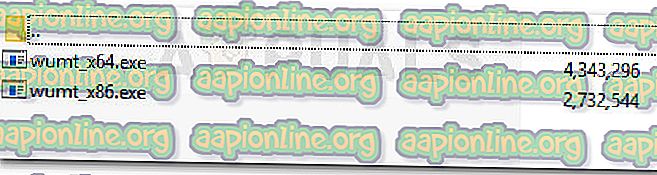
- Klik dua kali pada executable yang mempunyai seni bina OS yang sama seperti sistem anda.
- Setelah Windows Update MiniTool dibuka, klik ikon Semak untuk Kemas Kini untuk memulakan imbasan.
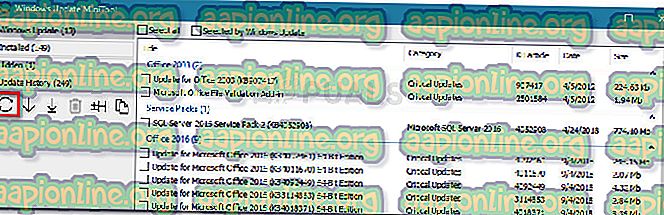
- Pilih kemas kini yang anda ingin memohon dengan menyemak ikon yang berkaitan dengannya dan tekan ikon muat turun dan pasang .
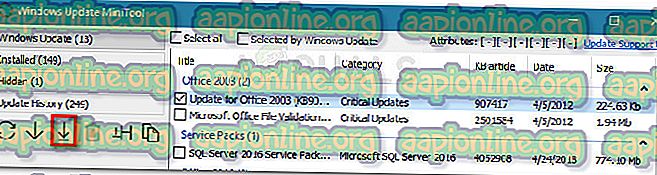
- Utiliti kini akan memuat turun kemas kini dan memasangnya secara automatik. Bersabar dan elakkan daripada menutup tetingkap sehingga proses selesai.
- Anda boleh mengawasi bahagian bawah untuk kemas kini mengenai status kemas kini. Sekiranya kemas kini berjaya dipasang, mulakan semula komputer anda.

Kaedah 3: Pasang kemas kini dalam Mod Tablet
Sesetengah pengguna telah melaporkan bahawa mereka akhirnya dapat memasang kemas kini yang belum selesai tanpa ralat 0x80072af9 dengan membolehkan Mod Tablet. Ini mungkin kelihatan seperti pembaikan yang pelik, tetapi banyak pengguna telah mengesahkan bahawa ini benar-benar berfungsi.
Kemas kini Windows (WU) diketahui rosak jika pengguna membuat suis ke Mod Tablet semasa kemas kini sedang memasang. Walau bagaimanapun, dengan isu tertentu ini, Mod Tablet adalah cara untuk memintas isu ini dan memaksa kemas kini untuk dipasang.
Berikut adalah panduan ringkas mengenai membolehkan Mod Tablet dan memasang kemas kini yang hilang:
- Klik pada bar pemberitahuan (sudut kanan bawah) dan kemudian klik pada Mod Tablet .
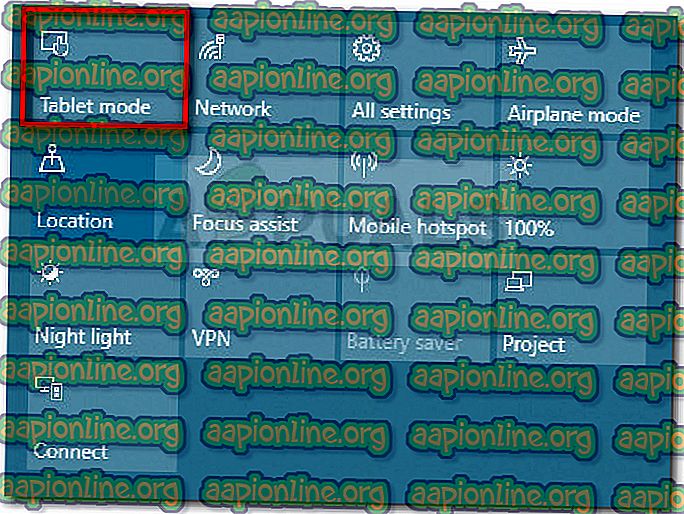
- Dengan Mod Tablet diaktifkan, tekan kekunci Windows + R untuk membuka tetingkap Run. Kemudian, ketik " ms-settings: windowsupdate " dan tekan Enter untuk membuka menu Kemas Kini Windows.

- Klik butang Semak kemas kini dan ikut arahan pada skrin untuk memasang kemas kini yang sebelum ini gagal.
Jika kemas kini gagal dengan mesej ralat yang sama, matikan Mod Tablet dan teruskan dengan kaedah seterusnya di bawah.
Kaedah 4: Nyahpasang suite keselamatan parti 3-rd
Jika anda menggunakan penyelesaian keselamatan luaran, ia mungkin bertanggungjawab untuk 0x80072af9. Beberapa pengguna telah melaporkan bahawa dalam kes ini isu itu hanya diselesaikan setelah mereka memadam firewall pihak ke-3 mereka.
Ini masuk akal kerana WU mempunyai sejarah yang panjang dan menyakitkan dengan firewall pihak ketiga yang overprotective. Malangnya, anda tidak boleh menguji sama ada firewall itu disalahkan dengan melumpuhkan perlindungan masa nyata kerana peraturan tersebut akan dikuatkuasakan.
Untuk melihat sama ada pihak ke-3 anda menyebabkan gangguan itu, nyahpasang pemasangan keselamatan sepenuhnya dan but semula komputer anda. Pada permulaan seterusnya, cuba pasang kemas kini yang belum selesai lagi dan lihat jika masalah telah diselesaikan.
Sekiranya masalah ini masih belum diselesaikan, teruskan dengan kaedah seterusnya di bawah.
Kaedah 5: Melakukan pemasangan pembaikan
Jika anda telah datang sejauh ini tanpa hasil, hampir pasti bahawa masalah yang disebabkan oleh sistem korupsi fail. Oleh kerana pengguna lain telah melaporkan kaedah standard seperti imbasan SFC atau DISM yang sebahagian besarnya tidak berkesan, kami mengesyorkan agar anda melakukan pemasangan Pembaikan dan lihat sama ada ia menyelesaikan masalah tersebut.
Pemasangan pembaikan akan membolehkan anda menyimpan fail dan aplikasi peribadi anda. Prosedur ini hanya akan menyentuh fail sistem Windows dan menggantikannya dengan salinan baharu. Untuk melakukan pemasangan Pembaikan, sila ikuti panduan lengkap kami ( di sini ).
Sekiranya prosedur tidak menyelesaikan masalah, beralih ke kaedah terakhir.
Kaedah 6: Segarkan semula PC anda
Jika empat kaedah pertama tidak membenarkan anda membetulkan atau sekurang-kurangnya memintas ralat 0x80072af9, mari kita cuba menyempurnakan PC.
Pengguna dalam situasi yang sama telah berjaya membetulkan isu ini sepenuhnya dengan melaksanakan PC refresh. Prosedur ini tidak akan memadam mana-mana fail peribadi anda atau menukar sebarang tetapan. Bagaimanapun, anda akan kehilangan sebarang aplikasi pihak ketiga yang anda pasang.
Nasib baik, anda boleh dengan mudah menjejaki apa yang telah dialih keluar kerana Windows meletakkan senarai semua aplikasi yang dialih keluar pada desktop anda apabila prosedur selesai. Anda boleh senarai ini untuk memasang semula setiap item yang dibuang.
Jika anda membuat keputusan untuk melakukan penyegaran, ikuti langkah-langkah di bawah:
- Tahan kekunci Shift semasa mengklik kanan pada ikon Mula . Dari menu seterusnya, pilih Tutup atau log keluar, kemudian klik Mula semula . Ingat untuk mengekalkan kekunci Shift yang ditekan sepanjang masa ini.
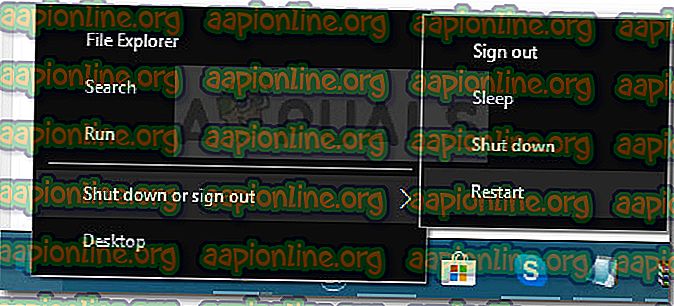
- Permulaan seterusnya akan membawa anda ke Persekitaran Pembaikan / Pemulihan WinRE . Di sini, anda boleh memilih Penyelesaian Masalah dan kemudian klik pada Refresh PC .
- Apabila prosedur selesai, mesin anda akan dimulakan semula dan isu itu perlu diselesaikan.